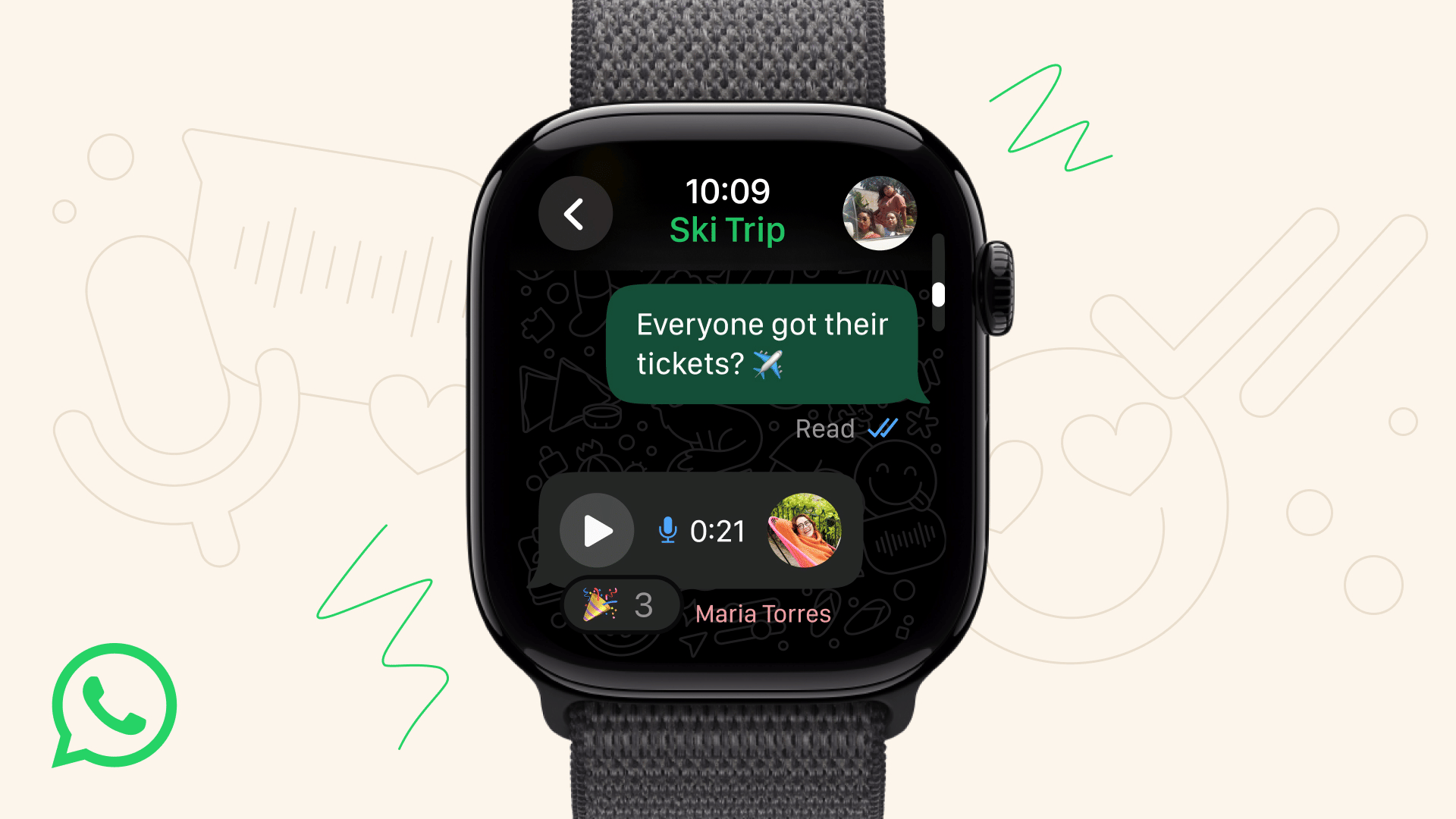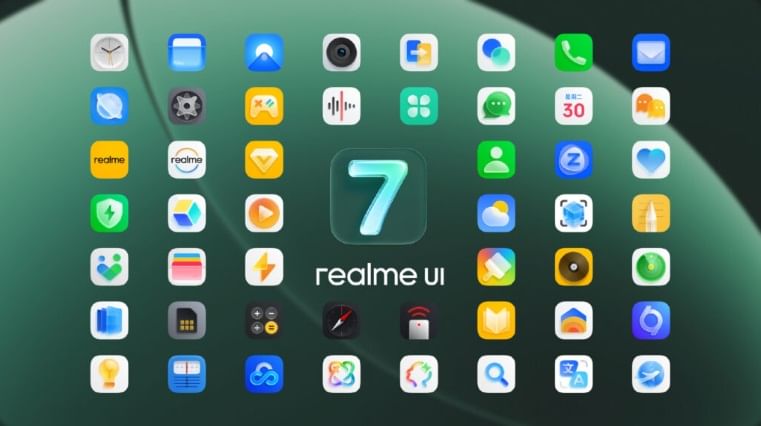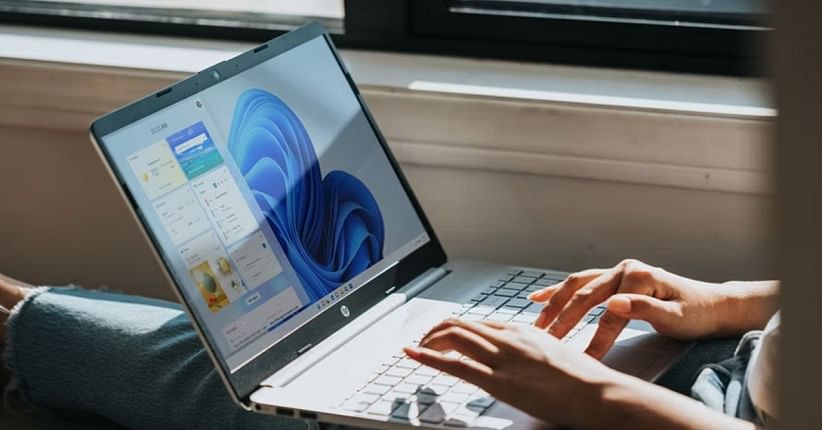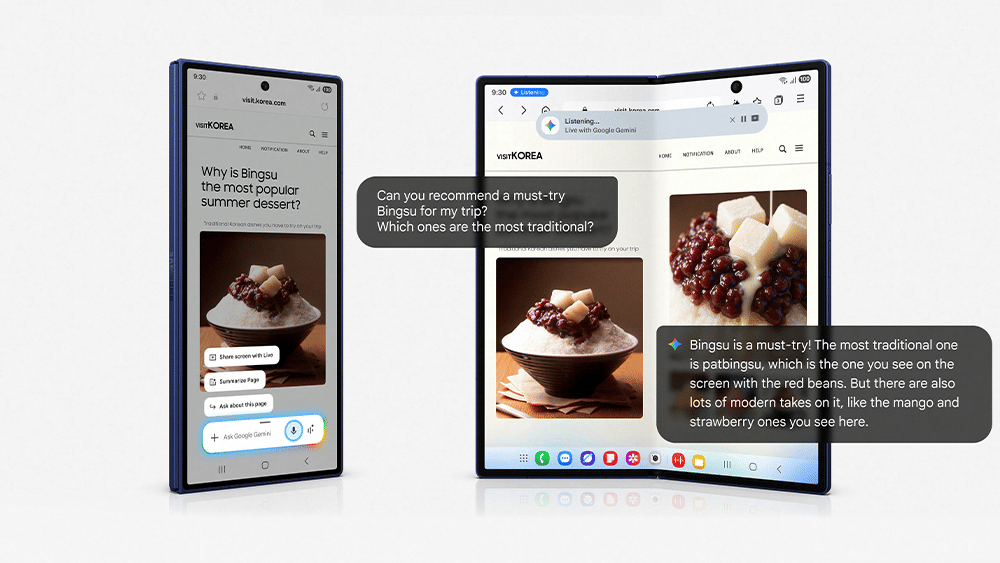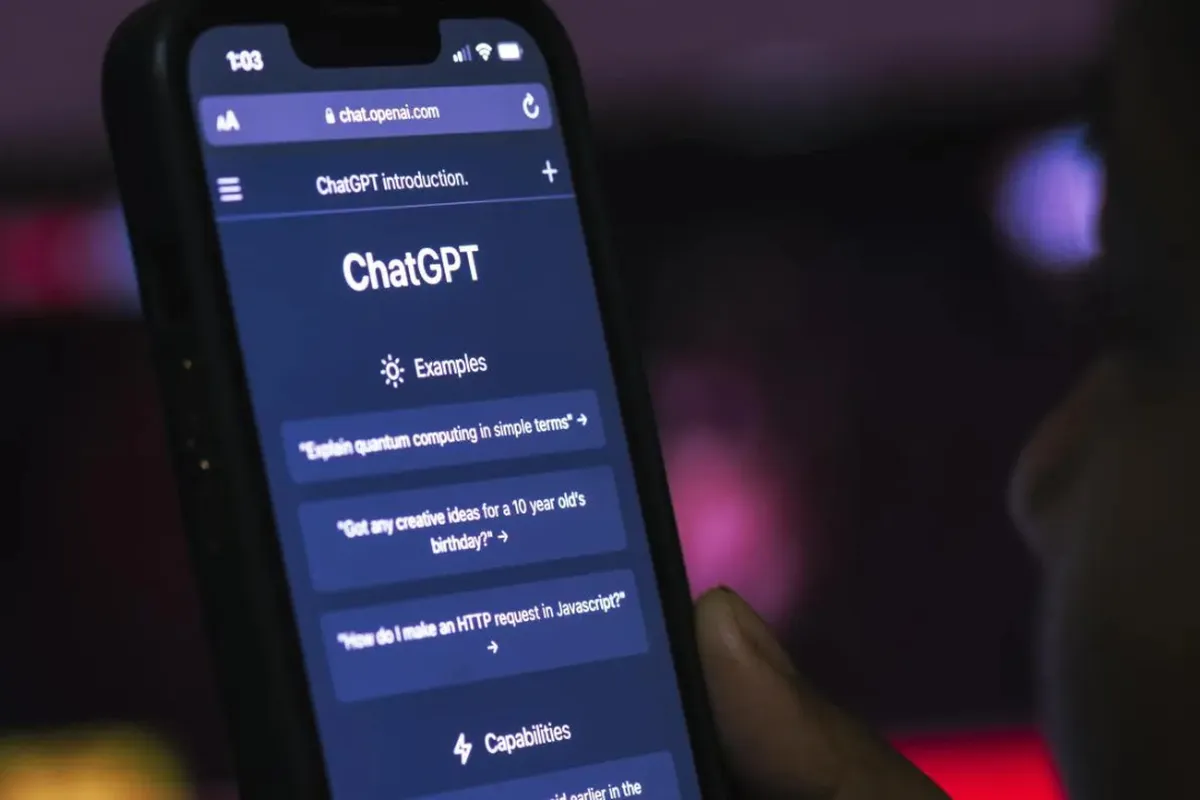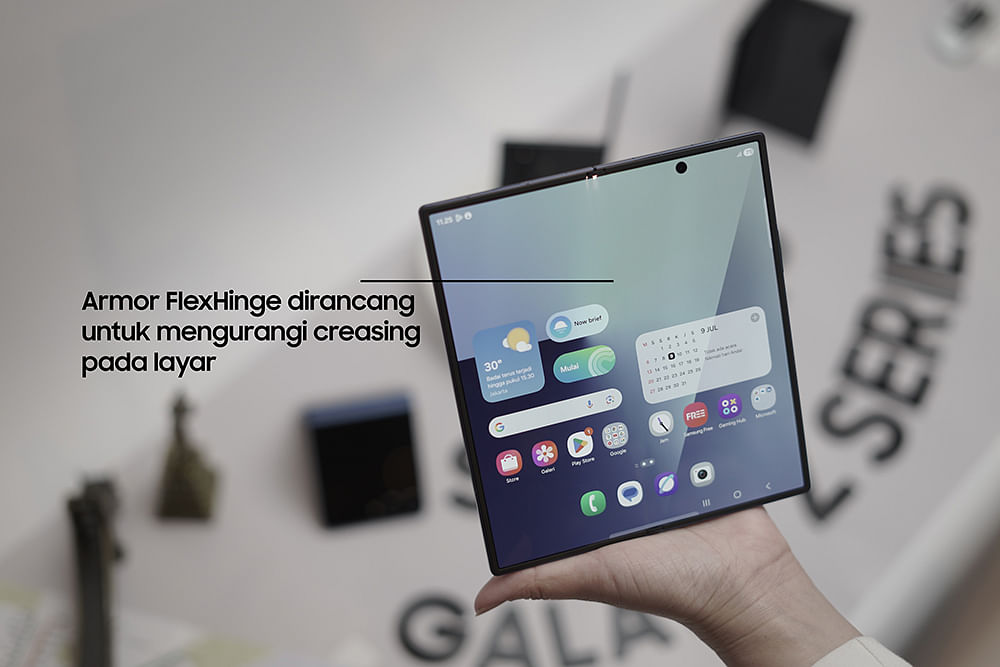TechDaily.id – Apple AirPods adalah salah satu headphone in-ear terbaik di pasaran. Dari satu generasi ke generasi berikutnya, perangkat ini terus berkembang, menghadirkan salah satu pengalaman mendengarkan terbaik untuk daftar putar, album, dan artis favorit kamu.
Namun, ketika AirPods kamu berhenti berfungsi sebagaimana mestinya, rasanya seperti Apple memiliki dendam pribadi terhadap kamu. Salah satu masalah yang sering kita dengar adalah audio yang tiba-tiba berhenti.
Secara default, sebagian besar AirPods memiliki fitur yang disebut Deteksi Telinga Otomatis, yang memang menjeda media saat AirPods kamu dilepas. Ini adalah fungsi yang dapat Anda nonaktifkan dengan mudah jika kamu tidak menyukainya.
Cukup ambil iPhone kamu, buka Pengaturan, dan pilih ikon (“i”) di samping AirPods kamu. Gulir ke bawah ke Deteksi Telinga Otomatis dan nonaktifkan pengaturannya, sebagaimana dikutip dari BGR.
Tapi bagaimana jika bukan saat earphone nirkabel buatan Apple kamu berhenti? Jika AirPods kamu berhenti memutar musik saat masih terpasang di telinga, mungkin ada beberapa alasan mengapa AirPods tersebut bermasalah.
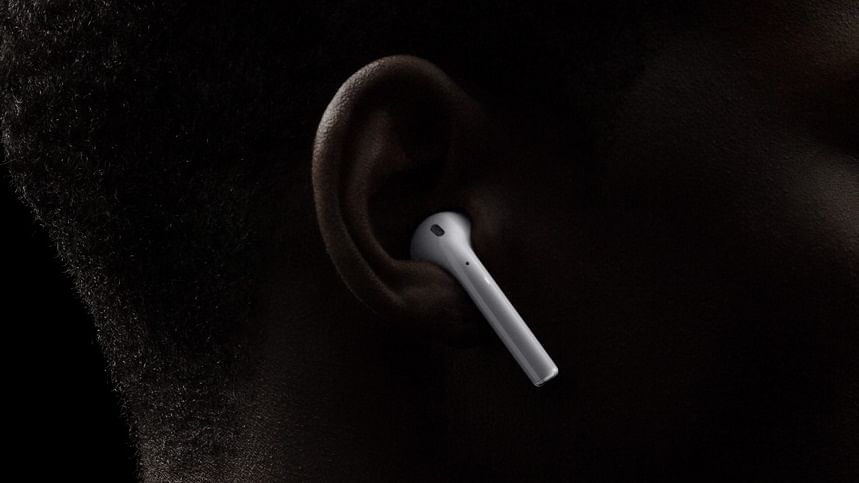
Cara Menghentikan AirPods Kamu dari Jeda
Pertama dan terpenting, pastikan earphone nirkabel buatan Apple kamu menjalankan versi firmware terbaru. Ini mungkin bukan akar penyebab setiap masalah AirPods, tetapi ini cara ampuh untuk mengatasi masalah yang telah diperbaiki Apple.
Untuk melakukannya, buka aplikasi Pengaturan, ketuk Bluetooth, lalu ketuk ikon (“i”) di samping AirPods kamu. Jika versi firmware yang tercantum tidak sesuai dengan versi terbaru di situs dukungan Apple, kamu dapat memulai pembaruan AirPods dengan memasukkannya ke dalam wadah pengisi daya, menutup penutupnya, lalu mencolokkan wadah tersebut untuk mendapatkan daya. Letakkan iPhone kamu di samping wadah yang tertutup dan tunggu sekitar 10–15 menit hingga pembaruan berjalan.

Misalnya kamu mendengarkan musik melalui platform streaming seperti Spotify atau Apple Music. Dalam hal ini, kamu memerlukan koneksi internet untuk mendengarkan lagu, album, atau daftar putar apa pun yang tidak diunduh ke perangkat untuk didengarkan secara offline. Kamu mungkin mengalami putus audio tiba-tiba ketika iPhone, iPad, atau perangkat host lainnya kehilangan akses Wi-Fi atau data seluler.
Untuk mengatasi masalah ini, lihat bilah status iPhone saat earphone nirkabel buatan Apple kamu berhenti sejenak. Jika ikon Wi-Fi, 5G, 4G, atau LTE tidak muncul, perangkat kamu tidak terhubung ke internet. Mungkin terjadi pemadaman lokal, atau Wi-Fi tidak sengaja mati. Untungnya, mengaktifkannya kembali semudah mengetuk Pengaturan > Wi-Fi, lalu mengaktifkannya kembali jika Wi-Fi mati (Pengaturan > Seluler > Data Seluler untuk data seluler).
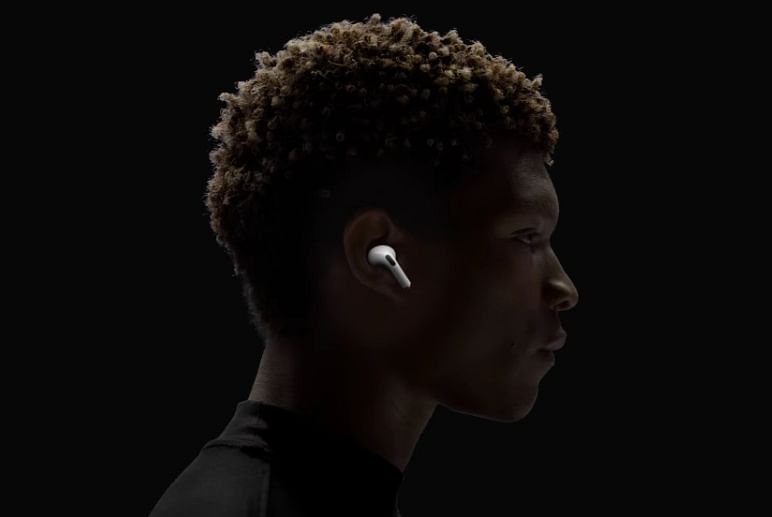
Kemungkinan Penyebab Lain dari Penghentian Sementara
Jika baterai earphone nirkabel buatan Apple kamu hampir habis, sinyal Bluetooth antara earbud atau headphone dan perangkat host kamu mungkin melemah, yang dapat mengakibatkan audio terhenti atau AirPods terputus sepenuhnya.
Mungkin terdengar jelas, tetapi solusi untuk masalah ini adalah memastikan earphone nirkabel buatan Apple kamu terisi daya yang cukup saat Anda memasangnya di telinga. Dan bahkan jika salah satu atau kedua earbud hampir habis, hanya 5 hingga 10 menit di dalam wadah pengisi daya akan memberi kamu setidaknya satu atau dua jam tambahan waktu pemutaran — asalkan wadahnya sendiri juga memiliki daya yang cukup.
Earphone nirkabel buatan Apple kamu menggunakan sensor jarak untuk memberi tahu kapan terpasang di telinga kamu dan kapan dilepas (bagian inti dari pengaturan Deteksi Telinga Otomatis). Jika sensor ini kotor, gangguan sensor dapat menyebabkan earphone nirkabel buatan Apple kamu memutar dan menjeda secara tiba-tiba. Kunjungi situs web Apple untuk informasi detail tentang cara membersihkan model earphone nirkabel buatan Apple kamu.
Salah satu penyebab terakhir AirPods berhenti tiba-tiba mungkin adalah sensor sentuh yang terlalu reaktif jika Anda menggunakan earphone nirkabel buatan Apple atau AirPods 2 versi lama. Model earphone nirkabel buatan Apple sebelumnya menggunakan sistem kontrol ketuk dua kali yang menangani hal-hal seperti pemutaran lagu dan penerimaan panggilan. Terkadang, ketukan dua kali yang tidak disengaja dapat menyebabkan media Anda berhenti diputar.
Untuk memastikan hal ini tidak terjadi, buka Pengaturan > Bluetooth > [nama AirPods Anda], lalu pilih earbud kiri atau kanan. Pastikan tidak ada earbud yang memilih fungsi Putar/Jeda, lalu mulai ketuk dua kali untuk memastikan pengaturan dinonaktifkan atau diubah sesuai keinginan Anda (Anda juga dapat memprogram ketuk dua kali earbud kiri dan kanan untuk melewatkan lagu dan akses Siri).